Шари в MS Visio не тільки надають чіткішу структуру діаграми, але й є ефективним способом керування різними об'єктами. Якщо у вас складний проект, в якому багато елементів видно одночасно, шари допоможуть вам зберегти ясність. Ви дізнаєтеся, як створювати, налаштовувати та використовувати шари, щоб зробити вашу роботу у Visio ще ефективнішою.
Основні висновки
- Шари дозволяють приховувати та редагувати об'єкти.
- Для шарів можна налаштовувати кольори та прозорість.
- За допомогою шарів можна керувати виглядом друку, а також блокувати або розблоковувати певні елементи.
Покрокові інструкції
По-перше, вам слід відкрити існуючий план приміщення Visio, щоб випробувати функції шарів у практичному застосуванні. Ми вже створили невеликий план кімнати з різними елементами, такими як вітальня, кабінет і вхідна зона.
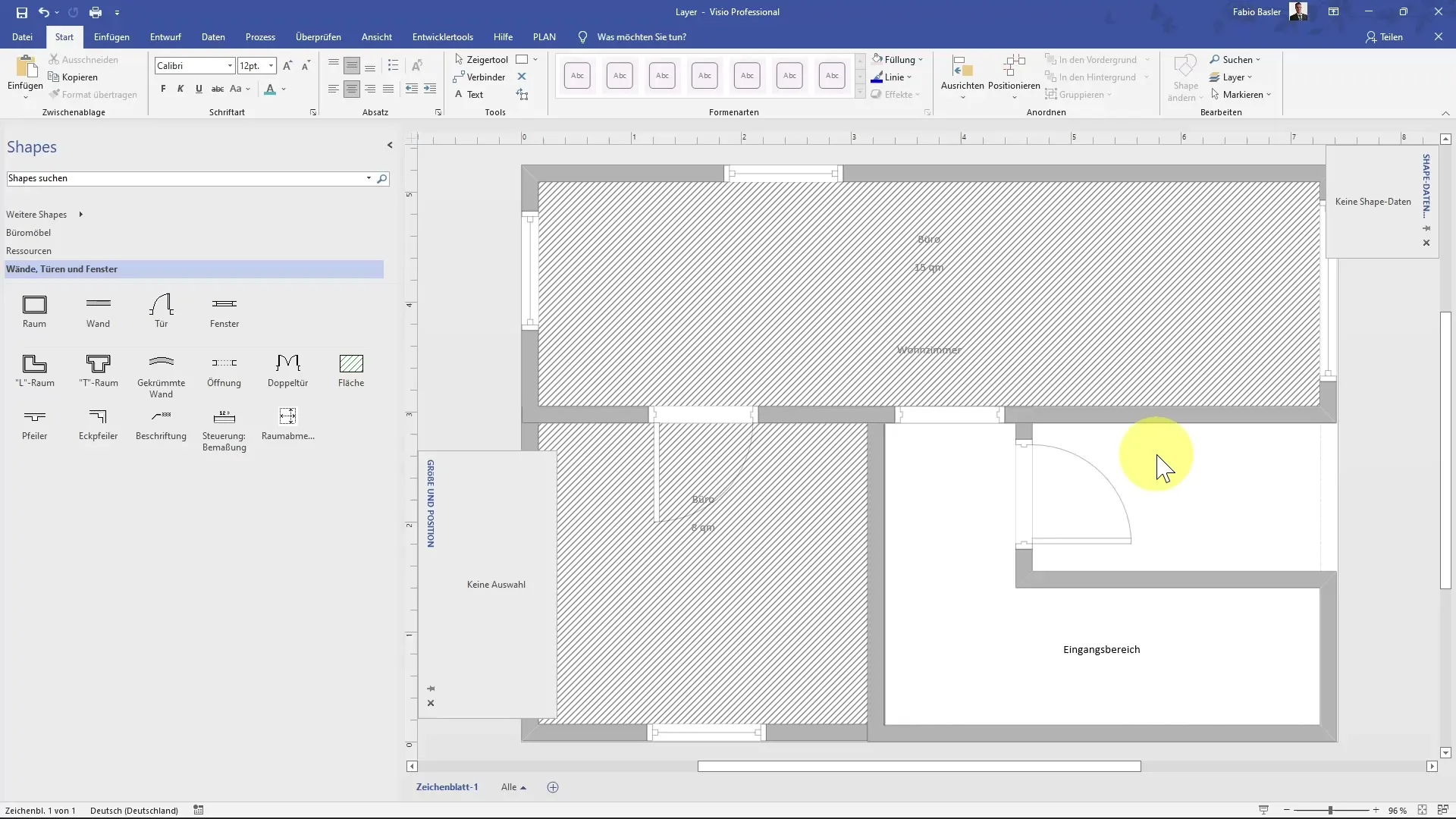
Властивості відкритого шару
Щоб використовувати шари, потрібно відкрити властивості шару. Це можна зробити через меню, де ви побачите нове діалогове вікно з усіма активними шарами в документі. Ці шари знаходяться в ієрархії і складаються з декількох об'єктів малювання.
Присвоєння елементів шару
Якщо тепер ви хочете налаштувати певні елементи вашої діаграми, ви можете просто призначити їх до шару. Наприклад: Якщо ви хочете приховати всі вікна, виберіть їх, і вам не доведеться вибирати кожне вікно окремо. Ви можете приховати всі вікна одночасно одним клацанням миші за допомогою властивостей шару.
Налаштування властивостей
Щойно ви відкриєте властивості шару, ви побачите додаткові можливості налаштування. Тут ви можете змінити колір шарів. Наприклад, якщо ви встановили для шару сірий колір, ви можете швидко змінити його на зелений, а також налаштувати прозорість.
Керування видимістю для друку
Ще одним важливим моментом є видимість під час друку. Якщо ви хочете, щоб певні елементи, наприклад, кімнати, не відображалися під час друку, ви можете налаштувати їх у властивостях шару так, щоб вони не з'являлися в попередньому перегляді друку.
Обмеження редагування шарів
Шари також дають змогу обмежити їхнє редагування. Наприклад, встановивши прапорець "Блокувати", ви можете налаштувати шар так, щоб ви більше не могли редагувати об'єкти в ньому, що дає вам додаткову безпеку, коли ви ділитеся своєю роботою.
Видалення та перейменування шарів
Якщо ви вирішите, що певні шари більше не потрібні, ви також можете швидко їх видалити. Це також можна зробити за допомогою властивостей шару. Тут ви також можете перейменувати наявні шари, щоб полегшити розуміння того, що вони містять.
Додавання нових шарів
Якщо ви хочете вставити нові елементи або структури, які потребують власної організації, ви можете створити нові шари. Це допоможе вам краще класифікувати певні об'єкти та керувати ними.
Налаштування кольорів шарів
Ви також можете налаштувати кольори для окремих шарів. Це дозволить вам швидше ідентифікувати певні елементи на вашій діаграмі.
Підсумок
У цьому уроці ви дізналися про основні функції шарів у MS Visio. Шари полегшують приховування, налаштування та керування різними компонентами на діаграмі, а також значно підвищують продуктивність вашої роботи. Використовуйте ці функції, щоб зробити свою роботу чіткішою та структурованішою.


